用Windows脚本宿主自动化Oracle工具
windows oracle实例启动流程

windows oracle实例启动流程Windows Oracle实例启动流程一、引言Oracle是一种常用的关系型数据库管理系统,而Windows是最常见的操作系统之一。
在Windows上启动Oracle实例是使用Oracle数据库的前提,本文将详细介绍Windows上Oracle实例的启动流程。
二、检查环境配置在启动Oracle实例之前,需要确保Windows操作系统已正确安装并配置了Oracle软件。
首先,要检查Oracle软件是否已正确安装,并且所需的环境变量已经设置。
环境变量包括ORACLE_HOME、ORACLE_SID和PATH等,它们分别指定了Oracle软件安装路径、当前实例的唯一标识和执行文件的搜索路径。
三、启动监听(Listener)监听是Oracle数据库与客户端之间的通信桥梁,它负责接收来自客户端的连接请求,并将请求转发给相应的数据库实例。
在启动Oracle实例之前,需要先启动监听。
通过命令行或者图形界面工具可以启动监听,监听的配置文件为listener.ora。
四、启动数据库实例数据库实例是Oracle数据库的一个运行实例,可以理解为数据库的一个副本。
在启动数据库实例之前,需要先确定要启动的实例的唯一标识(ORACLE_SID)。
通过命令行或者图形界面工具可以启动数据库实例,启动的配置文件为init.ora或spfile。
五、连接数据库一旦数据库实例启动成功,就可以通过客户端工具连接到数据库。
常见的客户端工具包括SQL*Plus、SQL Developer和Toad等。
在连接数据库时,需要指定正确的数据库实例名、用户名和密码。
六、启动流程总结Windows上Oracle实例的启动流程如下:1. 检查环境配置,确保Oracle软件已正确安装并配置了环境变量。
2. 启动监听,监听负责接收客户端的连接请求。
3. 启动数据库实例,确定要启动的实例的唯一标识。
4. 连接数据库,使用客户端工具连接到数据库。
windows系统最简单的方式制作Oracle数据库备份

最简单的方式制作Oracle数据库备份
1、编写一个.bat批处理文件:
一、在硬盘里新建一个txt文件,在文件中写上下面的语句。
exp 用户名/密码@数据库实例名file=存储物理路径\保存文件名
_%date:~0,10%.dmp
新建.txt文件
写入批处理语句
二、修改txt文件后缀为.bat
修改文件后缀名
三、测试.bat文件是否可用
文件正确,可用
2、编写自动程序
○1控制面板—任务计划—添加任务计划
○2选择任务程序
○3选择时间
选择日期(及多长时间备份一次数据库)
选择时间(即在那个时间备份)
○4输入计算机登录密码
○5单击完成
3、注意:
一、该文档所描述的备份是没有时间区分的,也就是说:今天备份的将替换昨天备份的。
二、批处理语句切记不能写错,而且格式非固定,具体格式可以上网查询。
三、因为是利用windows系统的工具调用批处理语句,所以当时间到了计划任务的时
间,会在电脑桌面上显示批处理(DOS)窗口。
备份结束前不可关闭。
自动化安装Windows驱动程序脚本

自动化安装Windows驱动程序脚本Windows操作系统是目前广泛使用的操作系统之一,它可以适应各种硬件设备的需求。
为了使这些硬件设备能够正常工作,我们需要安装相应的驱动程序。
然而,手动安装大量驱动程序可能会非常繁琐和耗时。
为了简化这一过程,让我们来介绍一种自动化安装Windows驱动程序的脚本。
首先,我们需要一个针对Windows操作系统的批处理脚本。
我们可以使用Windows自带的文本编辑器Notepad来创建脚本文件,并将其保存为批处理文件后缀(.bat)。
接下来,我们来介绍一些常见的脚本命令和语法。
1. 注释在脚本中添加注释是一种良好的编程习惯,可以使其他人更容易理解脚本的逻辑和功能。
在批处理脚本中,我们可以使用“REM”关键字来添加注释。
例如:```REM 这是一个自动化安装Windows驱动程序的脚本示例```2. 文件路径在脚本中,我们需要指定驱动程序的文件路径。
可以使用以下命令将指定路径保存到变量中:```SET driverPath=C:\path\to\driver```在后续的命令中,可以使用%driverPath%来引用该路径。
3. 安装驱动程序使用以下命令安装指定路径下的驱动程序:```start /wait pnputil.exe -i -a %driverPath%\*.inf```这个命令使用了Windows自带的工具“pnputil.exe”,通过传递驱动程序的.inf文件路径来安装驱动程序。
4. 批量安装多个驱动程序如果有多个驱动程序需要安装,我们可以使用循环来处理。
以下是一个示例:```FOR %%f IN (%driverPath%\*.inf) DO (start /wait pnputil.exe -i -a %%f)```这个命令将遍历指定路径下的所有.inf文件,并依次安装驱动程序。
5. 错误处理在自动化脚本中,错误处理是非常重要的。
我们可以使用以下语句来检查脚本中的错误:```IF %ERRORLEVEL% NEQ 0 (REM 处理错误的逻辑)```在错误处理部分,可以输出错误信息、重新尝试安装或退出脚本。
windows应用场景下自动安装软件的批处理脚本

windows应用场景下自动安装软件的批处理脚本在Windows应用场景下,自动安装软件的批处理脚本批处理脚本是一种可以在Windows操作系统下自动化执行一系列命令和任务的脚本语言。
在Windows应用场景中,批处理脚本尤其适用于自动安装软件。
本文将介绍如何利用批处理脚本实现自动安装软件的步骤和示例。
一、准备工作在编写批处理脚本之前,我们需要做一些准备工作。
1. 确认软件安装文件的位置首先,我们需要确认待安装软件的安装文件所在位置。
可以是本地硬盘、网络共享文件夹或者其他存储介质。
在脚本中,我们将使用该路径来引用安装文件。
2. 了解软件的静默安装命令大部分软件都提供了静默安装的命令行参数,通过这些参数可以在安装过程中自动化完成各种设置,而无需人工干预。
我们需要查找并了解待安装软件的静默安装命令。
二、编写批处理脚本下面是一个示例批处理脚本,用于自动安装软件。
```batch@echo off <!-- 批处理命令,关闭输出 -->set installer_path="C:\Path\to\installer.exe" <!-- 软件安装文件的路径-->set install_command=%installer_path% /silent <!-- 软件的静默安装命令 -->if exist %installer_path% (echo Installing software...%install_command%echo Software installation complete.) else (echo Installer not found.)```以上脚本的执行流程如下:1. 第一行 `@echo off` 是一个特殊命令,用于关闭脚本的输出。
这样可以使脚本在执行过程中更加简洁。
2. 第二行 `set installer_path=...` 定义了一个变量 `installer_path`,用于存储软件安装文件的路径。
winautomation 操作手册

winautomation 操作手册一、介绍WinautomationWinautomation是一款强大的Windows桌面自动化软件,它可以帮助用户在Windows操作系统上执行各种自动化任务。
通过Winautomation,用户可以轻松地创建自定义脚本,实现对应用程序、文件和系统的自动化操作。
Winautomation适用于各种行业,如软件测试、数据处理、办公自动化等,提高了工作效率和生产力。
二、Winautomation的基本概念与操作1.工作空间与场景:Winautomation的工作空间是指一个或多个窗口的集合,场景则表示一个完整的操作环境。
用户可以根据需要创建和切换工作空间和场景。
2.对象与属性:Winautomation中的对象是指可视化界面中的某个实体,如按钮、文本框等。
每个对象都有其属性,如文本、位置、大小等。
用户可以通过设置对象属性来实现对界面的自动化操作。
3.操作与动作:Winautomation提供了丰富的操作和动作,如点击、输入、拖拽、循环等。
用户可以利用这些操作和动作创建复杂的自动化脚本。
4.变量与数据处理:Winautomation支持变量和数据的处理,用户可以定义和使用变量,进行算术运算、逻辑运算等。
此外,Winautomation还支持使用内置函数对数据进行处理。
三、高级功能与应用1.序列化与对象操作:Winautomation支持对象的序列化,可以将对象的状态保存到文件中,以便在后续操作中恢复。
此外,用户还可以通过对象操作实现对界面的更深入控制。
2.脚本编写与执行:Winautomation支持使用脚本语言(如VBScript、Python等)编写自动化脚本,并将其嵌入到Winautomation场景中执行。
3.异常处理与调试:Winautomation提供了异常处理机制,用户可以捕获和处理程序运行过程中的异常。
此外,Winautomation还支持调试功能,便于用户查找和修复代码中的错误。
自动化配置Windows本地安全策略脚本

自动化配置Windows本地安全策略脚本在Windows操作系统中,本地安全策略是确保系统安全性的重要组成部分。
通过配置本地安全策略,可以限制用户权限、加强访问控制以及保护系统敏感数据。
然而,在大规模的环境中手动配置本地安全策略是一项繁琐且容易出错的任务。
为了提高效率和准确性,自动化配置Windows本地安全策略脚本应运而生。
I. 简介自动化配置Windows本地安全策略脚本是一种使用脚本编程语言(如PowerShell或VBScript)编写的工具,它可以自动完成本地安全策略的配置。
该脚本可以针对不同环境和需求进行定制,以确保系统的保密性、完整性和可用性。
II. 脚本功能自动化配置Windows本地安全策略脚本可以执行以下功能:1. 密码策略配置:通过定义密码长度、复杂性要求以及密码更改周期等参数,加强用户密码的安全性;2. 账户锁定策略配置:设置账户锁定阈值、锁定时间和重置周期,以防止恶意用户对系统进行暴力破解;3. 安全审核配置:启用安全审核功能,记录用户、对象和资源操作的审计日志,以便追踪和调查安全事件;4. 用户特权配置:限制用户特权,确保用户只能执行其工作职责相关的操作,减少系统被滥用的风险;5. 安全设置配置:配置其他安全设置,如启用用户账户控制(UAC)、禁用Guest账户等,提高系统安全性。
III. 脚本实现与应用使用PowerShell作为脚本编程语言,我们可以编写自动化配置Windows本地安全策略脚本。
以下是一个简单示例:```powershell# 密码策略配置$PasswordPolicy = Get-WmiObject -ClassWin32_SecuritySettingOfLogicalFile -Namespace"root\cimv2\security\MicrosoftTpm" | Where-Object {$_.Element -eq "Win32_LogicalFileSecuritySetting"}$PasswordPolicy.SetPasswordComplexity(1)$PasswordPolicy.Put()# 账户锁定策略配置$LockoutPolicy = Get-WmiObject -ClassWin32_SecuritySettingOfLogicalFile -Namespace"root\cimv2\security\MicrosoftTpm" | Where-Object {$_.Element -eq "Win32_LogicalFileSecuritySetting"}$LockoutPolicy.SetLockoutThreshold(3)$LockoutPolicy.SetLockoutObservationWindow(30)$LockoutPolicy.Put()# 安全审核配置$AuditPolicy = Get-WmiObject -Namespace"root\cimv2\security\MicrosoftTpm" -Class Win32_SystemSecurity | Where-Object {$_.Element -eq "Audit"}$AuditPolicy.ResetAll()$AuditPolicy.Put()# 用户特权配置$PrivilegePolicy = Get-WmiObject -Namespace"root\cimv2\security\MicrosoftTpm" -Class Win32_SystemSecurity | Where-Object {$_.Element -eq "PrivilegeRights"}$PrivilegePolicy.SeRestorePrivilege = $false$PrivilegePolicy.SeDebugPrivilege = $false$PrivilegePolicy.Put()# 安全设置配置Set-ItemProperty -Path"HKLM:\SOFTWARE\Microsoft\Windows\CurrentVersion\Policies\System " -Name "EnableLUA" -Value 1Set-ItemProperty -Path"HKLM:\SOFTWARE\Microsoft\Windows\CurrentVersion\Policies\System " -Name "FilterAdministratorToken" -Value 1```以上示例代码仅为演示目的,实际的脚本需根据具体需求进行定制。
oracle windows操作语句
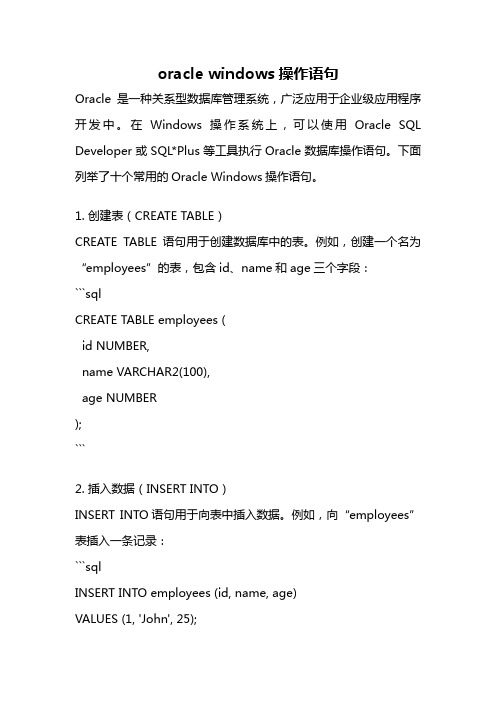
oracle windows操作语句Oracle是一种关系型数据库管理系统,广泛应用于企业级应用程序开发中。
在Windows操作系统上,可以使用Oracle SQL Developer或SQL*Plus等工具执行Oracle数据库操作语句。
下面列举了十个常用的Oracle Windows操作语句。
1. 创建表(CREATE TABLE)CREATE TABLE语句用于创建数据库中的表。
例如,创建一个名为“employees”的表,包含id、name和age三个字段:```sqlCREATE TABLE employees (id NUMBER,name VARCHAR2(100),age NUMBER);```2. 插入数据(INSERT INTO)INSERT INTO语句用于向表中插入数据。
例如,向“employees”表插入一条记录:```sqlINSERT INTO employees (id, name, age)VALUES (1, 'John', 25);```3. 更新数据(UPDATE)UPDATE语句用于更新表中的数据。
例如,将“employees”表中id为1的记录的年龄改为30:```sqlUPDATE employeesSET age = 30WHERE id = 1;```4. 删除数据(DELETE)DELETE语句用于删除表中的数据。
例如,删除“employees”表中id为1的记录:```sqlDELETE FROM employeesWHERE id = 1;```5. 查询数据(SELECT)SELECT语句用于从表中查询数据。
例如,查询“employees”表中的所有记录:```sqlSELECT * FROM employees;```6. 创建索引(CREATE INDEX)CREATE INDEX语句用于在表上创建索引,以提高查询性能。
自动化配置Windows默认浏览器脚本

自动化配置Windows默认浏览器脚本在现代的计算机使用环境中,Web浏览器成为了人们进行各种在线活动的主要工具之一。
对于Windows操作系统用户而言,设置默认浏览器是一个重要的任务,因为默认浏览器决定了用户在点击链接或打开网页时使用的浏览器。
本文将介绍如何使用自动化脚本来配置Windows系统的默认浏览器,以提高系统配置的效率和准确性。
一、什么是自动化配置脚本自动化配置脚本是一种用于自动执行特定任务的计算机代码。
在Windows系统中,可以使用脚本语言(如VBScript、PowerShell等)来编写自动化脚本。
这种脚本可以模拟用户的操作,从而自动化完成一系列特定的配置任务。
二、为什么需要自动化配置默认浏览器在多用户环境或企业环境中,管理员可能需要在数十甚至数百台计算机上进行默认浏览器的配置。
手动逐台配置显然是一项繁琐且费时费力的任务。
而使用自动化配置脚本,管理员只需编写一次脚本,然后让所有计算机自动执行即可,大大提高了配置效率,同时减少了配置过程中出错的可能性。
三、使用VBScript自动配置默认浏览器VBScript是一种被广泛应用于Windows系统的脚本语言,对于自动化配置Windows默认浏览器来说,使用VBScript是个不错的选择。
首先,打开文本编辑器,如记事本,创建一个新的文本文件。
然后,将以下代码复制并粘贴到刚创建的文本文件中:```vbscript' 配置默认浏览器Set objShell = CreateObject("WScript.Shell")objShell.RegWrite"HKCU\Software\Microsoft\Windows\Shell\Associations\UrlAssociations\h ttp\UserChoice\ProgId", "ChromeHTML", "REG_SZ"objShell.RegWrite"HKCU\Software\Microsoft\Windows\Shell\Associations\UrlAssociations\h ttps\UserChoice\ProgId", "ChromeHTML", "REG_SZ"```在代码中,我们创建了一个名为objShell的对象,该对象是WScript.Shell类的实例。
自动化配置Windows代理服务器脚本

自动化配置Windows代理服务器脚本Windows代理服务器是一种网络应用,可用于提供网络连接、控制访问和保护隐私。
配置Windows代理服务器脚本可以帮助我们自动化这一过程,提高工作效率。
本文将介绍如何编写并使用自动化配置Windows代理服务器脚本。
一、脚本设计原理自动化配置Windows代理服务器脚本的设计原理主要包括以下几点:1. 获取代理服务器设置:脚本需要获取代理服务器的地址和端口信息。
2. 应用代理服务器设置:脚本需要将获取到的代理服务器设置应用到操作系统中。
3. 验证代理服务器连接:脚本需要验证代理服务器的连接是否成功,并提供相应的错误提示。
基于以上原理,我们可以开始编写自动化配置Windows代理服务器脚本。
二、脚本编写步骤以下是编写自动化配置Windows代理服务器脚本的步骤:1. 导入系统库:首先,我们需要导入脚本所需的系统库,如winreg库和requests库。
2. 获取代理服务器设置:使用winreg库,我们可以读取Windows 注册表中的代理服务器设置。
根据Windows的版本和注册表中的路径不同,我们需要编写相应的代码来获取代理服务器设置。
3. 应用代理服务器设置:使用winreg库,我们可以将获取到的代理服务器设置应用到Windows操作系统中。
根据Windows的版本和注册表中的路径不同,我们需要编写相应的代码来应用代理服务器设置。
4. 验证代理服务器连接:使用requests库,我们可以通过发送HTTP请求来验证代理服务器的连接是否成功。
我们可以编写一个简单的函数来实现这一功能,并在脚本中调用该函数。
5. 主函数:在主函数中,我们可以按照以上步骤的顺序调用相应的函数。
通过执行主函数,自动化配置Windows代理服务器的脚本将会自动获取、应用和验证代理服务器设置。
三、脚本示例以下是一个简单的示例,演示了如何编写自动化配置Windows代理服务器脚本:```pythonimport winregimport requestsdef get_proxy_settings():# 读取Windows注册表中的代理服务器设置# 编写相应的代码获取代理服务器地址和端口信息passdef apply_proxy_settings(proxy_address, proxy_port):# 将获取到的代理服务器设置应用到Windows操作系统中# 编写相应的代码将代理服务器地址和端口信息应用到注册表中 passdef validate_proxy_connection():# 验证代理服务器的连接是否成功# 编写相应的代码发送HTTP请求,并检查返回结果passdef main():proxy_address, proxy_port = get_proxy_settings()apply_proxy_settings(proxy_address, proxy_port)validate_proxy_connection()if __name__ == "__main__":main()```四、使用脚本使用自动化配置Windows代理服务器脚本非常简单:1. 打开文本编辑器,将脚本复制粘贴到新建的文件中,并保存为.py 文件。
windows oracle实例启动流程

windows oracle实例启动流程Windows Oracle实例启动流程一、概述Oracle是一款常用的关系型数据库管理系统,支持在Windows操作系统上运行。
在使用Oracle数据库时,首先需要启动数据库实例,以便进行数据的存储和访问。
本文将介绍Windows上Oracle实例的启动流程。
二、检查环境配置在启动Oracle实例之前,需要确保系统环境已正确配置。
首先,检查Oracle软件是否已正确安装,并设置了相应的环境变量。
其次,检查Oracle数据库的参数配置文件(init.ora或spfile)是否正确设置,包括数据库名称、实例名称、监听器信息等。
三、启动监听器在启动Oracle数据库实例之前,需要先启动监听器。
监听器负责接收客户端连接请求,并将其转发给相应的数据库实例。
通过监听器的启动,可以使得客户端能够与数据库实例进行通信。
四、启动数据库实例1. 打开“命令提示符”窗口,进入Oracle软件的安装目录下的“bin”目录。
2. 输入命令“sqlplus /nolog”进入SQL*Plus命令行工具。
3. 在SQL*Plus命令行下,输入“conn / as sysdba”连接到数据库实例。
4. 输入命令“startup”启动数据库实例。
系统会自动读取参数配置文件,并加载数据库实例所需的数据文件。
5. 等待数据库实例启动完成,根据系统的响应信息确认数据库实例是否成功启动。
五、验证数据库实例状态在数据库实例启动完成后,可以通过以下方式验证数据库实例的状态:1. 在SQL*Plus命令行下,输入命令“conn / as sysdba”连接到数据库实例。
2. 输入命令“select status from v$instance;”查询数据库实例的状态。
如果状态显示为“OPEN”,则表示数据库实例已成功启动。
六、启动完成后的操作数据库实例启动完成后,可以进行以下操作:1. 连接数据库实例:在SQL*Plus命令行下,输入“conn 用户名/密码as sysdba”连接到数据库实例。
让Windows操作系统实现自动化操作
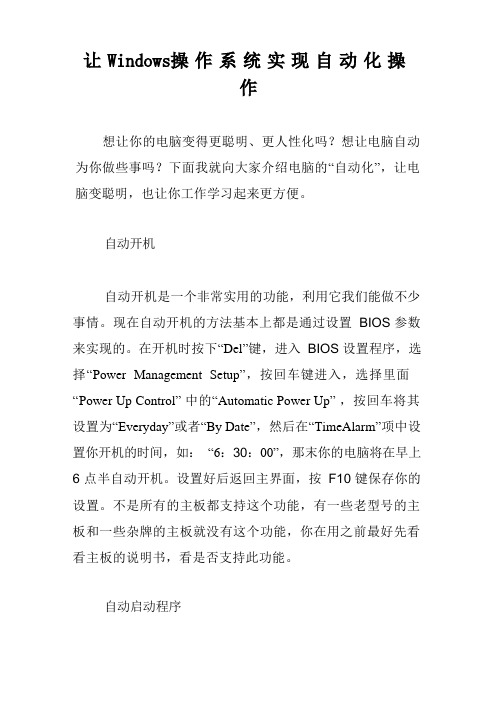
想让你的电脑变得更聪明、更人性化吗?想让电脑自动为你做些事吗?下面我就向大家介绍电脑的“自动化”,让电脑变聪明,也让你工作学习起来更方便。
自动开机自动开机是一个非常实用的功能,利用它我们能做不少事情。
现在自动开机的方法基本上都是通过设置BIOS 参数来实现的。
在开机时按下“Del”键,进入BIOS 设置程序,选择“Power Management Setup”,按回车键进入,选择里面“Power Up Control” 中的“Automatic Power Up” ,按回车将其设置为“Everyday”或者“By Date”,然后在“TimeAlarm”项中设置你开机的时间,如:“6:30:00”,那末你的电脑将在早上6 点半自动开机。
设置好后返回主界面,按F10 键保存你的设置。
不是所有的主板都支持这个功能,有一些老型号的主板和一些杂牌的主板就没有这个功能,你在用之前最好先看看主板的说明书,看是否支持此功能。
自动启动程序自动启动的程序普通都放在“程序\启动”菜单下,这个大家普通都知道;固然我们也能用软件来实现,比如我们用超级兔子魔法设置就能实现。
打开这个软件,选择“自动运行”项,接着在“自动运行”项里面点击“新建”来新建一个空的运行程序,再点击“更改”来选择想要自动启动的程序,完成后点击“保存”就行了。
自动收信我们前面介绍了自动开机、自动运行程序,那自动收信就变得十分简单了。
下面我们就以foxmail 为例介绍怎么样进行自动收信。
首先打开foxmail,选择左边的账户后,点击工具条上的“属性”按钮来打开“账户属性”对话框进行设置,在“网络”选项里进行自动拨号的设置,在上面的“使用本账户网络设置”一定要选,还有下面的“收发邮件后自动断线”和“使用任何已连接的拨号连接”你可以根据自己的需要进行设置。
接下来我们设置foxmail 自动启动,点击菜单“选项\系统设置”,弹出设置对话框,在“常规”项里面我们把“系统启动时,自动启动foxmail”前面的钩打上就行了,别忘了还有下面的“自动启动时,缩小成工具条小图标”也要打上钩。
oracle windows操作语句

oracle windows操作语句摘要:1.Oracle 的概述2.Oracle Windows 操作语句的概述3.Oracle Windows 操作语句的具体使用方法4.Oracle Windows 操作语句的实际应用5.总结正文:1.Oracle 的概述Oracle 是一款广泛使用的关系型数据库管理系统,它由Oracle 公司推出。
Oracle 以其高效、稳定和安全闻名于世,成为众多企业和组织的首选数据库解决方案。
2.Oracle Windows 操作语句的概述Oracle Windows 操作语句是指在Oracle 数据库中,用于管理和操作Windows 平台的一系列命令。
通过这些命令,用户可以实现对数据库的控制和管理,满足各种业务需求。
3.Oracle Windows 操作语句的具体使用方法以下是一些常用的Oracle Windows 操作语句及其使用方法:(1) 创建表空间:`CREATE TABLESPACE`语法:`CREATE TABLESPACE [tablespace_name] DATAFILE "[datafile_name]" SIZE [size_in_mb] AUTOEXTEND ON NEXT 10M;`示例:创建一个名为"test_space"的表空间,数据文件名为"test_space.dbf",大小为10MB,并允许自动扩展。
(2) 查询表空间:`DESCRIBE TABLESPACE`语法:`DESCRIBE TABLESPACE [tablespace_name];`示例:查询名为"test_space"的表空间的详细信息。
(3) 删除表空间:`DROP TABLESPACE`语法:`DROP TABLESPACE [tablespace_name];`示例:删除名为"test_space"的表空间。
Backup Exec 2014在Windows平台下配置Oracle备份详细步骤
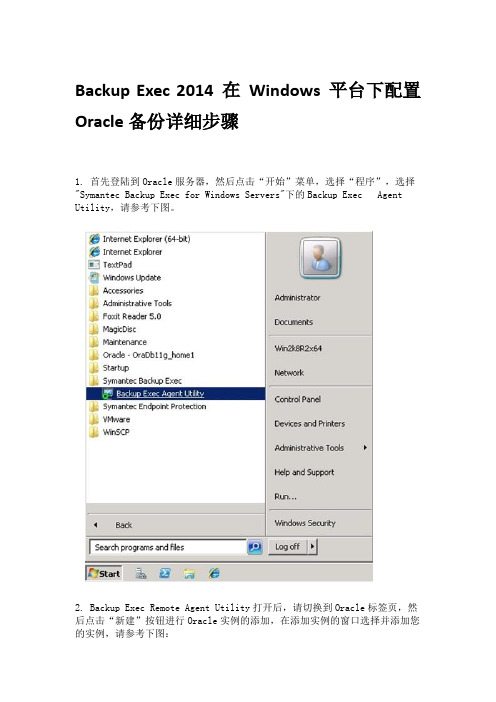
Backup Exec 2014在Windows平台下配置Oracle备份详细步骤1. 首先登陆到Oracle服务器,然后点击“开始”菜单,选择“程序”,选择"Symantec Backup Exec for Windows Servers"下的Backup Exec Agent Utility,请参考下图。
2. Backup Exec Remote Agent Utility打开后,请切换到Oracle标签页,然后点击“新建”按钮进行Oracle实例的添加,在添加实例的窗口选择并添加您的实例,请参考下图:A.建议使用sys用户作为实例连接的凭证。
B.建议“介质服务器名称或IP地址”信息与“发布”标签信息一样(都是主机名,或者都是IP地址)。
注意:请确保DNS解释正确,或者修改hosts文件添加正确条目以确保解释正确。
"发布"标签信息如下图。
3. 切换到“DBA 设置”页面,添加用于连接此Oracle服务器操作系统的用户凭证,请参考下图;注意:请确保DNS解释正确,或者修改hosts文件添加正确条目以确保解释正确。
如采用工作组验证方式,在用户名里不要添加计算机的名称;如采用域验证,则用户名需要以 Domain\Username 方式填写。
4. 最后点击“确定”按钮完成Oracle服务器上的配置,Backup Exec Agent Utility将会最小化到系统栏继续运行,建议您右键点击它的图标,选择“退出”关闭此工具,并重新启动“Backup Exec Remote Agent for Windows”服务,请参考下图。
重启Backup Exec Remote Agent for Windows Systems的服务,请参考下图。
5. 登陆到备份服务器,打开Backup Exec的控制台,从左上角黄色按钮菜单中选择“配置和设置”--“登陆账户”打开“管理登陆账户”窗口,然后点击“添加”按钮,添加用于备份服务器与Oracle服务器操作系统连接的账号,该账号应该与第3步骤中Oracle服务器上Backup Exec Agent Utility里“DBA设置”所添加的帐号一致,请参考下图:注意:如采用工作组验证方式,在用户名里不要添加计算机的名称;如采用域验证,则用户名需要以 Domain\Username 方式填写。
计算机软件的自动化操作技巧

计算机软件的自动化操作技巧一、介绍计算机软件的自动化操作技巧是指通过一系列的技巧和方法,使计算机软件能够自动完成一些重复性的操作任务,提高工作效率,减少人为操作所带来的错误。
本文将从不同的角度,介绍几种常见的计算机软件自动化操作技巧。
二、宏命令宏命令是一种常见的自动化操作方法,它能够记录和重放一系列的操作步骤。
比如在Microsoft Excel中,用户可以录制一段宏命令,用于自动化执行一系列单元格的格式设置、公式计算等操作。
在录制宏命令时,系统会将用户的操作步骤转换为VBA (Visual Basic for Applications)代码,并将该代码保存下来。
以后当用户需要执行相同的操作时,只需执行宏命令就可以自动完成。
三、批处理脚本批处理脚本是一种利用批处理语言编写的自动化操作脚本。
批处理是DOS(Disk Operating System)和Windows操作系统中一种执行一系列命令的方式。
用户可以通过编写批处理脚本来实现一些常见的任务,如批量修改文件名称、自动备份数据等。
批处理脚本可以利用循环、条件判断等语法来控制执行过程,从而实现自动化操作。
四、自动化测试工具自动化测试工具是一种通过脚本语言自动执行测试任务的工具。
在软件开发过程中,需要对软件进行各种测试,如功能测试、性能测试等。
使用自动化测试工具可以快速、准确地执行大量的测试用例。
自动化测试工具通常提供方便的界面,可以录制和回放测试用例,也可以编写复杂的测试脚本。
常见的自动化测试工具有Selenium、Jenkins等。
五、任务计划程序任务计划程序是一种在特定时间或触发条件下执行指定任务的功能。
在Windows操作系统中,用户可以通过任务计划程序设置一些特定的时间或条件,让计算机在指定的时间自动执行某个程序或脚本。
比如用户可以设置每天晚上的11点运行病毒扫描程序,或者在电脑启动时自动打开一些常用的软件等。
任务计划程序可以实现计算机的定时自动化操作。
Windows下的Oracle导出脚本

Windows下的Oracle导出脚本导出脚本内容@echo offREMREM File name Daily batREM Batch ProcessReload DB BackupREMREM Author Frank FanREM Modification HistoryCreatedREM ModifiedREMfor /F "tokens= delims=/ " %%i in ( date /t ) do @set FILENAMEDT=%%i%%j%%k#取系统当前日期年月日(中文格式) 月日年(英文格式)for /F "tokens= delims=: " %%i in ( time /t ) do @set FILENAMETM=%%i%%j#取系统当前时间时分SET USERNAME=SYSTEM #oracle帐号SET USERPASSWD= #oracle密码SET SERVICENAME=QEWAY #oracle SIDSET SCHEMASNAME=ISCOP #oracle SCHEMA帐号SET RARTOOL=C:\Program Files\WinRAR #设定WINRAR路径(各个机器不同)SET DBBACKUPPATH=D:\DBBAK #设定被导出的文件路径SET DBADIRECTORIES=DBBAK #oracle内设置的Directory目录名SETDBBACKUPFILENAME=QEWAY_%FILENAMEDT% %FILENAMETM% goto main:mainECHO Exporting schemasexpdp %USERNAME%/%USERPASSWD%@%SERVICENAME% DUMPFILE=%DBADIRECTORIES%:%DBBACKUPFILENAME% dmp schemas=%SCHEMASNAME%LOGFILE=%DBADIRECTORIES%:%DBBACKUPFILENAME% log ECHO Done exporting schemasECHO=======================================================ECHO Done exportif exist %DBBACKUPPATH%\%DBBACKUPFILENAME% RAR del %DBBACKUPPATH%\%DBBACKUPFILENAME% RAR "%RARTOOL%\winrar exe" a ep %DBBACKUPPATH%\%DBBACKUPFILENAME% RAR %DBBACKUPPATH%\%DBBACKUPFILENAME% dmp del %DBBACKUPPATH%\%DBBACKUPFILENAME% dmpEcho Compression pleteforfiles /p "%DBBACKUPPATH%" /m * rar d /c "cmd /c del /f @path"#删除天之前的RAR文件REM Send a mail to notificationstart D:\DBBAK\Batch_notification_Daily vbs #调用邮件通知VBS文件EXIT邮件通知VBS文件内容NameSpace = "set Email = CreateObject("CDO Message")Email From = "XXXX@Exchange "Email To = "XXXX@ "Email Subject = "Gongxtpt Batch Daily Task"Email Textbody = "Gongxtpt Batch Daily Task was done!! Starting at : AM"with Email Configuration FieldsItem(NameSpace&"sendusing") =Item(NameSpace&" *** tpserver") = " "Item(NameSpace&" *** tpserverport") =Item(NameSpace&" *** tpauthenticate") =Item(NameSpace&"sendusername") = ""Item(NameSpace&"sendpassword") = ""Updateend withEmail Sendlishixinzhi/Article/program/Oracle/201311/19111。
winlator用法

winlator用法
WinLator是一款用于Windows系统的开源软件,主要用于自动化脚本的编写和执行。
以下是WinLator的基本用法:
1. 安装WinLator:首先,您需要下载并安装WinLator软件。
可以从官方网站或其他可信来源获取最新版本的WinLator。
2. 创建脚本:在WinLator中,您可以使用各种脚本语言(如VBScript、JavaScript等)创建自动化脚本。
这些脚本可以用于执行各种任务,如打开应用程序、操作文件和文件夹、管理系统设置等。
3. 配置任务:在编写脚本之后,您需要配置任务来指定脚本的执行方式。
例如,您可以配置任务以在特定时间或事件触发时自动运行脚本。
4. 运行脚本:完成脚本编写和任务配置后,您可以运行脚本以执行自动化任务。
WinLator将按照您配置的方式自动执行脚本,并完成所需的任务。
5. 调试和优化:如果在运行脚本时遇到问题或错误,您可以使用WinLator的调试工具进行调试。
根据需要优化脚本,以提高其性能和准确性。
6. 管理和更新:随着时间的推移,您可能需要更新或修改自动化脚本。
使用WinLator的管理功能,您可以轻松地编辑、删除或管理您的脚本和任务。
请注意,使用WinLator需要一定的编程知识和经验。
如果您不
熟悉脚本编写和自动化技术,可能需要先学习一些基础知识。
同时,请确保从可信来源获取WinLator软件,并遵循最佳实践和安全准则来使用该软件。
如何在自动化测试脚本中处理Windows系统弹窗
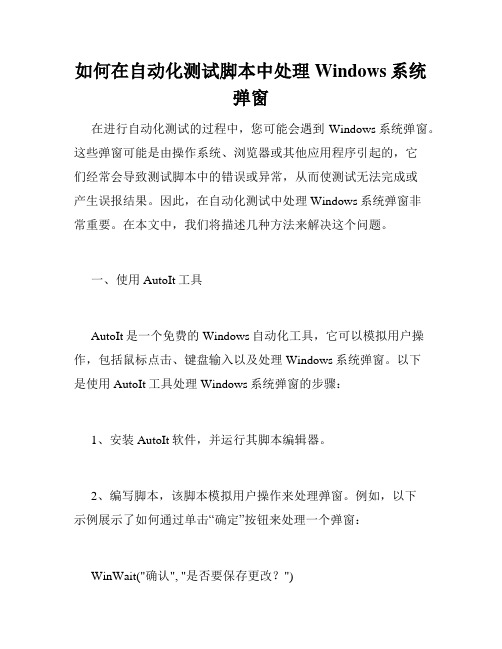
如何在自动化测试脚本中处理Windows系统弹窗在进行自动化测试的过程中,您可能会遇到Windows系统弹窗。
这些弹窗可能是由操作系统、浏览器或其他应用程序引起的,它们经常会导致测试脚本中的错误或异常,从而使测试无法完成或产生误报结果。
因此,在自动化测试中处理Windows系统弹窗非常重要。
在本文中,我们将描述几种方法来解决这个问题。
一、使用AutoIt工具AutoIt是一个免费的Windows自动化工具,它可以模拟用户操作,包括鼠标点击、键盘输入以及处理Windows系统弹窗。
以下是使用AutoIt工具处理Windows系统弹窗的步骤:1、安装AutoIt软件,并运行其脚本编辑器。
2、编写脚本,该脚本模拟用户操作来处理弹窗。
例如,以下示例展示了如何通过单击“确定”按钮来处理一个弹窗:WinWait("确认", "是否要保存更改?")ControlClick("确认", "", "Button1")这段代码等待名为“确认”的窗口,其中包括一个名为“是否要保存更改?”的文本标签。
然后,它单击名为“Button1”的按钮,该按钮被指定为“确定”按钮。
3、在测试脚本中包含这段AutoIt脚本代码。
当测试脚本遇到弹窗时,AutoIt脚本会自动执行,并处理弹窗。
二、使用Sikuli工具Sikuli是一个开源自动化工具,它使用图像识别技术来匹配和处理屏幕上的图像。
以下是使用Sikuli工具处理Windows系统弹窗的步骤:1、安装Sikuli软件,并启动其脚本编辑器。
2、编写脚本,在其中包括针对弹窗的处理步骤。
例如,以下示例展示了如何使用Sikuli处理Chrome浏览器中的弹窗:wait("chrome_screenshot.png")click("chrome_button.png")这段代码等待名为“chrome_screenshot.png”的屏幕截图出现,该截图显示了Chrome浏览器中的弹窗。
自动化配置Windows远程桌面脚本

自动化配置Windows远程桌面脚本Windows远程桌面是一种方便的远程访问工具,通过它,我们可以在不同设备之间共享桌面,进行远程操作。
但是,在多设备配置过程中,手动进行桌面配置工作会非常繁琐和耗时。
为了提高工作效率,我们可以使用自动化脚本来配置Windows远程桌面。
本文将介绍如何编写一个自动化脚本,以实现Windows远程桌面的自动配置。
首先,我们需要选择合适的脚本语言和集成开发环境(IDE)来编写我们的脚本。
在Windows系统中,我们可以选择使用PowerShell作为脚本语言,而Visual Studio Code作为IDE。
PowerShell是Windows 自带的脚本语言,提供了丰富的系统管理和自动化功能。
Visual Studio Code是一款流行的跨平台代码编辑器,具有强大的代码编辑和调试功能。
接下来,我们来编写脚本。
我们的目标是自动配置Windows远程桌面,包括启用远程桌面服务、设置安全选项、添加用户以及配置远程桌面端口。
以下是一个示例脚本:```powershell# 启用远程桌面服务Enable-NetFirewallRule -DisplayGroup "Remote Desktop"# 设置安全选项Set-ItemProperty -Path"HKLM:\System\CurrentControlSet\Control\Terminal Server" -Name "fDenyTSConnections" -Value 0# 添加用户$user = Read-Host "请输入要添加的用户名"$password = Read-Host -AsSecureString "请输入密码"New-LocalUser -Name $user -Password $password -PasswordNeverExpires# 配置远程桌面端口$port = Read-Host "请输入要配置的远程桌面端口"Set-ItemProperty -Path"HKLM:\System\CurrentControlSet\Control\TerminalServer\WinStations\RDP-Tcp" -Name "PortNumber" -Value $port# 完成配置Write-Host "远程桌面配置已完成"```上述脚本中,我们使用了PowerShell的一些命令来实现远程桌面的自动化配置。
winautomation 操作手册

winautomation是一款功能强大的自动化软件,适用于Windows操作系统。
以下是winautomation操作手册的简介:
winautomation是一款基于.NET框架开发的自动化软件,能够模拟人类用户的操作行为,自动执行各种任务。
它支持多种编程语言,如C#、等,用户可以根据自己的需求编写自动化脚本。
winautomation操作手册详细介绍了软件的使用方法和功能特点,帮助用户更好地理解和使用这款软件。
通过本操作手册,用户可以了解如何安装和配置winautomation软件、如何编写自动化脚本、如何使用各种自动化功能等。
此外,本操作手册还提供了丰富的示例和实用技巧,帮助用户更好地发挥winautomation的潜力,提高工作效率。
无论是需要频繁执行重复性任务的办公人员,还是需要进行大量数据处理的程序员,本操作手册都将对其有所帮助。
总之,winautomation操作手册是用户使用winautomation软件的重要参考指南,通过仔细阅读和遵循本操作手册的指导,用户将能够更好地利用winautomation软件的功能,提高工作效率。
